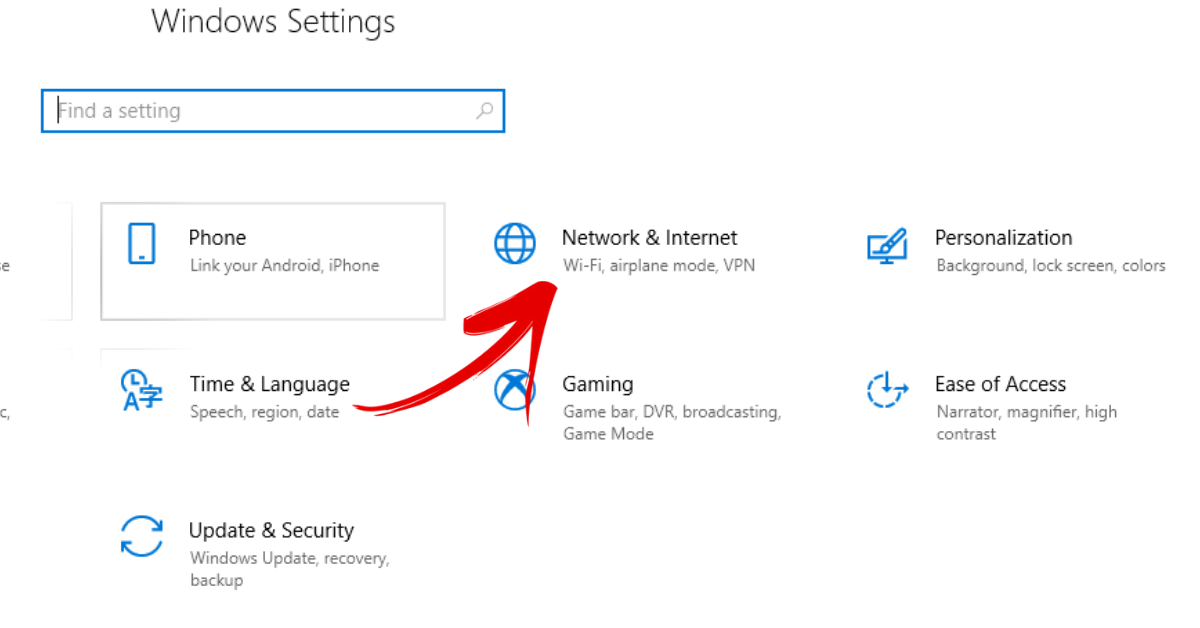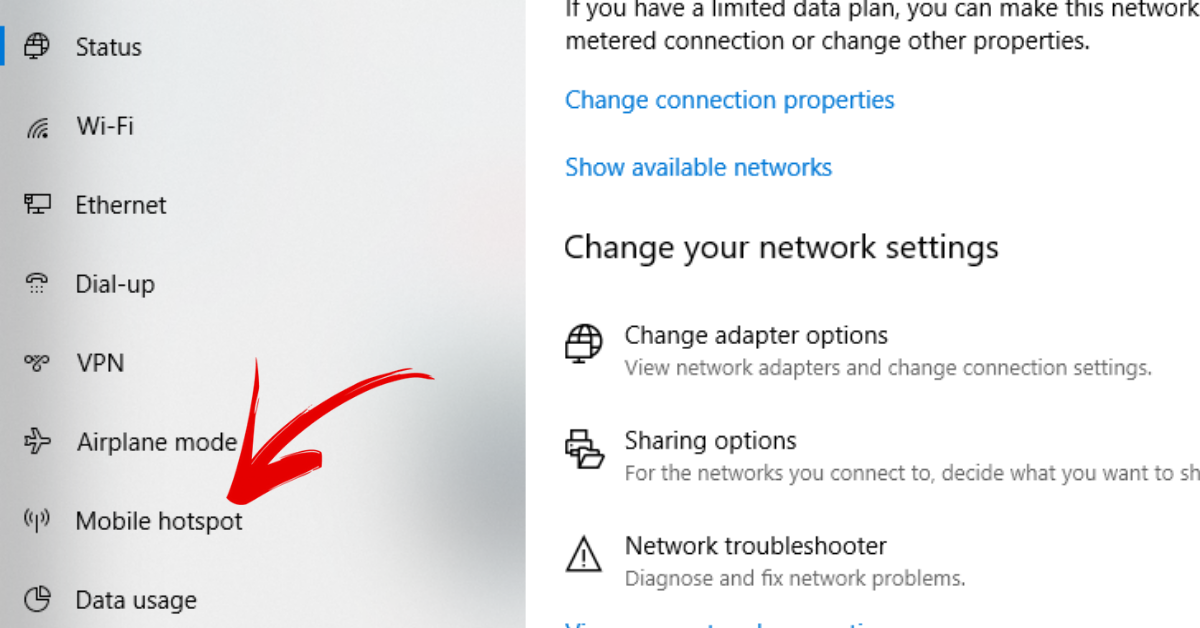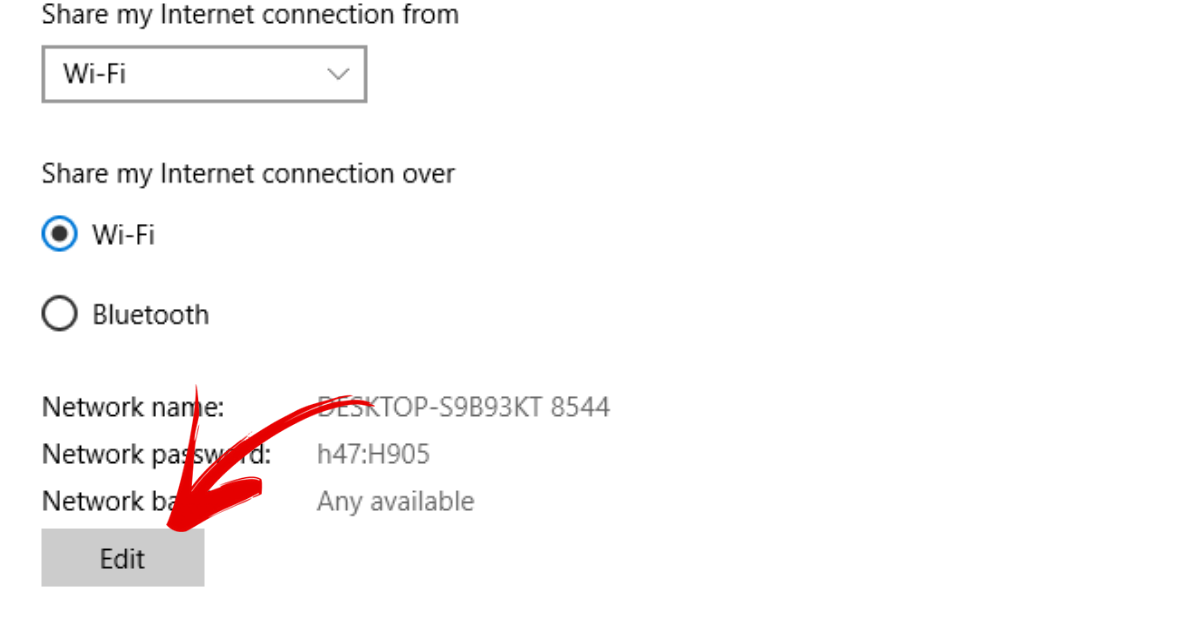हैलो दोस्तों Hindi Sahayta में आपका स्वागत है। आज की पोस्ट में हम आपको बताने जा रहे है Laptop Me Hotspot Kaise Chalu Kare यदि आप भी लैपटॉप का इंटरनेट शेयर करना चाहते है और जानना चाहते है की इंटरनेट शेयर कैसे करे तो आप बिल्कुल सही पोस्ट पढ़ रहे है क्योंकि आज आप जानेंगे की Laptop Me Hotspot Kaise On Kare
Computer Me Hotspot Kaise On Kare यह भी आज आप इस पोस्ट के माध्यम से जानेंगे। हम आपको यह बिल्कुल सरल भाषा में समझाएँगे। आशा करते है की आपको हमारी सभी पोस्ट पसंद आ रही होगी। इसी तरह आप आगे भी हमारे ब्लॉग पर आने वाली सारी पोस्ट पसंद करते रहे।
इंटरनेट का इस्तेमाल सभी लोग करते है। इंटरनेट के द्वारा आज बहुत सारे कार्य किये जा सकते है। इंटरनेट का इस्तेमाल मोबाइल पर भी किया जा सकता है और कंप्यूटर या लैपटॉप पर भी इंटरनेट का प्रयोग कर सकते है। लैपटॉप या मोबाइल में Hotspot के द्वारा एक डिवाइस से दूसरे डिवाइस में इंटरनेट डाटा प्रदान कर सकते है।
Table of Contents
तो जानते है अब Laptop Me Hotspot Kaise Chalaye अगर आपको भी अपने लैपटॉप का इंटरनेट डाटा शेयर करना है तो यह पोस्ट Laptop Me Hotspot Kaise On Kare शुरू से अंत तक ज़रुर पढ़े। पोस्ट को शुरू से अंत तक पढने के बाद ही आपको इसकी पूर्ण जानकारी प्राप्त होगी।
Laptop Me Hotspot Kaise Chalu Kare
लैपटॉप में हॉटस्पॉट चालू करने के लिए आपके लैपटॉप में वाईफाई होना चाहिए। यदि आपका लैपटॉप Windows 10 है तो आपको किसी भी सॉफ्टवेयर को डाउनलोड करने की जरुरत नहीं होगी।
यह पोस्ट भी जरूर पढ़े: Wi-Fi Ka Password Kaise Pata Kare Mobile Se – जानिए Wi-Fi Ka Password Kaise Pata Kare Computer Se हिंदी में!
आप बिना किसी सॉफ्टवेयर डाउनलोड किये हॉटस्पॉट चालू कर सकते है बस इस बात का ध्यान रखे की अगर आप अपने लैपटॉप से हॉटस्पॉट बनाना चाहते है तो आपका लैपटॉप Ethernet से कनेक्ट होना चाहिए:
-
Go To Setting
हॉटस्पॉट चालू करने के लिए सबसे पहले आपको Setting में जाना है तो Setting पर क्लिक करे।
-
Click Network & Internet
Setting में अब आपको Network & Internet पर क्लिक करना है।
-
Click Mobile Hotspot
Network & Internet Setting में आपको Mobile Hotspot का ऑप्शन मिलेगा उस पर क्लिक करे।
-
On Mobile Hotspot
अब Mobile Hotspot को On कर दे।
-
Tap On Edit
आप Edit पर क्लिक करके हॉटस्पॉट का नाम और पासवर्ड बदल सकते है बस अब इसे Save कर दीजिये। यहाँ पर भरे गये नाम और पासवर्ड से अब आप हॉटस्पॉट कनेक्ट कर सकते है
Computer Me Hotspot Kaise Chalu Kare
यदि आपके पास लैपटॉप नहीं है और आप कंप्यूटर पर हॉटस्पॉट चालू करना चाहते है तो आप अपने कंप्यूटर Windows 7, Windows 8 में हॉटस्पॉट चला सकते है। इसके लिए आपको सॉफ्टवेयर डाउनलोड करना होगा। आपको हम कुछ सॉफ्टवेयर बता रहे है इसमें से आप किसी भी सॉफ्टवेयर को अपने कंप्यूटर में डाउनलोड और इंस्टाल कर सकते है:
Mhotspot
यह एक हॉटस्पॉट सॉफ्टवेयर है जो Windows 7 और Windows 8 में काम करता है। इसे आप बिल्कुल फ्री डाउनलोड कर सकते है:
-
Download Mhotspot Software
सबसे पहले इस सॉफ्टवेयर Mhotspot को अपने कंप्यूटर में डाउनलोड करे।
-
Install Software
डाउनलोड करने के बाद अब इसे इंस्टाल कर ले।
-
Open Mhotspot Software
इंस्टाल करके सॉफ्टवेयर को ओपन करे।
-
Set Hotspot Name
अब आपको हॉटस्पॉट का नाम देना है।
-
Set Hotspot Password
इसके बाद अपने हॉटस्पॉट के लिए पासवर्ड Set करना है।
-
Tap On Start Button
पासवर्ड Set करने के बाद Start की बटन पर क्लिक करे अब आप किसी भी डिवाइस को अपने हॉटस्पॉट से कनेक्ट कर सकते है और अपने डिवाइस में इंटरनेट का इस्तेमाल कर सकते है।
My Wifi Router
इस सॉफ्टवेयर की मदद से भी आप अपने कंप्यूटर में हॉटस्पॉट चालू कर सकते है। इसके लिए पहले आपको अपने कंप्यूटर में इसे डाउनलोड करना होगा:
जरूर पढ़े: Li-Fi Kya Hai? Wi-Fi Aur Li-Fi Me Antar Kya Hai – जानिए Working Of Li-Fi In Hindi!
-
Download My Wifi Router
अपने कंप्यूटर में सबसे पहले यह सॉफ्टवेयर My Wifi Router डाउनलोड करे।
-
Install And Run
डाउनलोड करके अब इसे इंस्टाल और Run कर ले।
-
Set Hotspot Name
यहाँ हॉटस्पॉट का Name होगा इसे आप अपने अनुसार Set कर सकते है।
-
Set Hotspot Password
इसके बाद सॉफ्टवेयर कंप्यूटर का Default Password Show होगा इसे आप Change कर सकते है।
-
Tap On Activate Button
अब हॉटस्पॉट Share करने के लिए Activate बटन पर क्लिक करे और अपने डिवाइस में कनेक्ट करके इसका इस्तेमाल करे।
Connectify
इस सॉफ्टवेयर की मदद से भी आप अपने कंप्यूटर से हॉटस्पॉट Share कर सकते है। इस सॉफ्टवेयर के 2 वर्ज़न होते है सिंपल वर्ज़न और प्रो वर्ज़न इसके प्रो वर्ज़न में आपको बहुत से फीचर्स मिल जाएँगे।
टाइमर में आप टाइम भी Fix कर सकते है सपोर्ट बंद और चालू करने का भी फ़ीचर मिलता है। उसमें आप 3g और 4g दोनों नेटवर्क का कनेक्शन शेयर कर सकते है।
Conclusion
आज की पोस्ट में आपने जाना की Laptop Me Hotspot Kaise On Kare इसके साथ ही आपने यह भी जाना की Computer Me Hotspot Kaise Banaye आशा करते है की हमारे द्वारा दी गई जानकारी आपके लिए उपयोगी होगी।
Pc Me Hotspot Kaise Chalaye यह जानकारी प्राप्त करने के लिए हमारी इस पोस्ट की मदद ज़रुर ले। Laptop Me Hotspot Kaise Chalaye भी आज की पोस्ट के द्वारा आप जान गये होंगे। आपको यह जानकारी कैसी लगी हमें कमेंट करके बताये।
क्या आपने यह पोस्ट पढ़ी: Broadband Kya Hai? Baseband Kya Hai? Broadband Kaise Lagwaye – जानिए Broadband Kaise Kaam Karta Hai हिंदी में!
इस पोस्ट की जानकारी आप अपने फ्रेंड्स को भी दे। तथा सोशल मीडिया पर भी यह पोस्ट Laptop Me Hotspot Kaise Chalu Kare ज़रुर शेयर करे। जिससे ज्यादा लोगों के पास यह जानकारी पहुँच सके। हमारी पोस्ट Computer Me Hotspot Kaise On Kare में आपको कोई परेशानी है या आपका कोई सवाल है इस पोस्ट से सम्बन्धित तो आप कमेंट करके हमसे पूछ सकते है। हमारी टीम आपकी मदद ज़रुर करेगी।
अगर आप हमारी वेबसाइट के Latest Update पाना चाहते है, तो आपको हमारी Hindi Sahayta की वेबसाइट को सब्सक्राइब करना होगा। फिर मिलेंगे आपसे ऐसे ही आवश्यक जानकारी लेकर तब तक के लिए अलविदा दोस्तों हमारी पोस्ट पढ़ने के लिए धन्यवाद, आपका दिन शुभ हो।